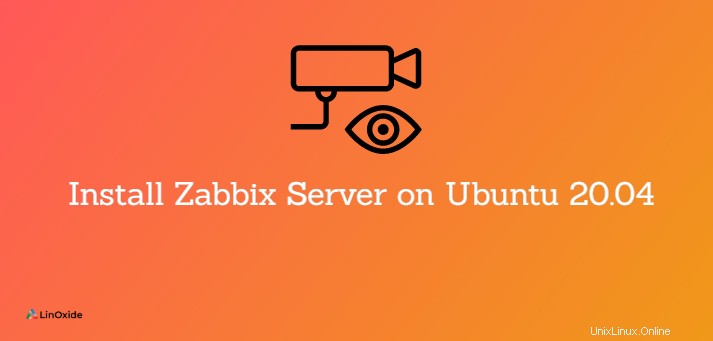
Zabbix je open-source webový monitorovací nástroj pro monitorování rozmanité řady IT komponent. To zahrnuje síťová zařízení, jako jsou servery, virtuální stroje a aplikace. Poskytuje nepřeberné množství monitorovacích metrik, jako je využití sítě, zatížení procesoru a využití disku. To usnadňuje odstraňování problémů, když se systém chová abnormálně. Metriky výkonu si můžete vizualizovat ve formě grafů, obrazovek, map a přehledů.
V této příručce vám ukážeme, jak nainstalovat server Zabbix 5.0 na Ubuntu 20.04 LTS.
Předpoklady
Než začnete, ujistěte se, že máte spuštěnou instanci Ubuntu 20.04 s právy sudo. Také se ujistěte, že jste připojeni ke stabilnímu internetovému připojení.
Krok 1:Instalace a nastavení Apache
V tomto kroku nainstalujeme webový server Apache. Nejprve aktualizujte všechny seznamy úložišť Ubuntu a nainstalujte balíčky Apache spuštěním příkazu níže:
$ sudo apt update
Nyní Nainstalujte apache pomocí následujícího příkazu:
$ sudo apt install apache2
Služba Apache se po instalaci spustí ve výchozím nastavení. Incase not Start spusťte následující příkaz pro spuštění apache2.
$ sudo systemctl start apache2
Chcete-li povolit apache2 při spouštění zadejte:
$ sudo systemctl enable apache2
Krok 2:Nainstalujte PHP a související moduly
Front-end Zabbix je napsán v PHP a kvůli tomu musíme PHP nainstalovat. Ubuntu již ve svých repozitářích poskytuje, což je ve výchozím nastavení PHP 7.4. To je to, co použijeme pro tuto příručku.
Chcete-li nainstalovat balíčky PHP, použijte následující příkaz apt:
$ sudo apt install php php-mbstring php-gd php-xml php-bcmath php-ldap php-mysql
Verzi nainstalovaného PHP můžete ověřit pomocí následujícího příkazu:
$ php -v

Po dokončení instalace přejděte do konfiguračního adresáře PHP a upravte /etc/php/7.4/apache2/php.ini soubor. Upravte parametry podle obrázku a nezapomeňte nastavit správné časové pásmo podle vašeho národního prostředí.
$ sudo vim /etc/php/7.4/apache2/php.ini
memory_limit 256M
upload_max_filesize 16M
post_max_size 16M
max_execution_time 300
max_input_time 300
max_input_vars 10000
date.timezone = 'Africa/Nairobi'
Aby se změny projevily, restartujte službu Apache
$ sudo systemctl restart apache2
Krok 3:Instalace databázového serveru MariaDB
Dále nainstalujeme databázi MariaDB jako náš preferovaný databázový server pro ukládání uživatelských dat a ukládání dalších metrik.
Nainstalujte balíčky serveru MariaDB spuštěním následujícího příkazu:
$ sudo apt install mariadb-server
Po instalaci nezapomeňte zpevnit databázový server pomocí příkazu:
$ sudo mysql_secure_installation
Začněte nastavením hesla root.
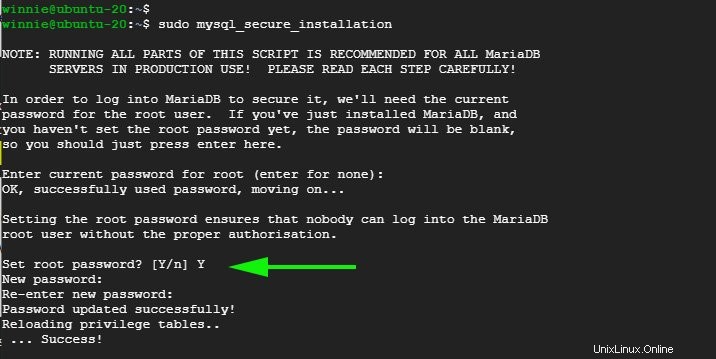
Poté zadejte „Y ' pro všechny zbývající výzvy:
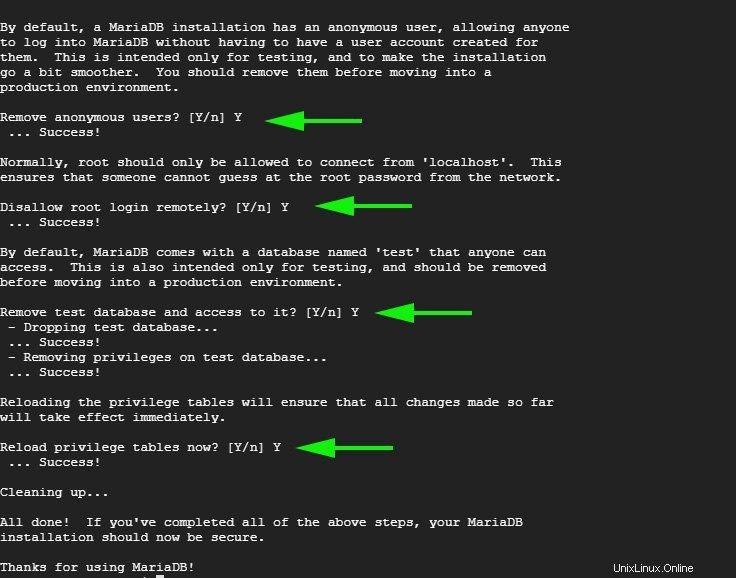
Krok 4:Vytvořte uživatele a databázi Zabbix
Dále vytvoříme databázového uživatele pro server Zabbix. Nejprve se budete muset přihlásit k instanci MariaDB:
$ sudo mysql -u root -p
Vytvořte uživatele a databázi Zabbix podle obrázku a udělte uživateli všechna oprávnění následovně:
CREATE DATABASE zabbix_db character set utf8 collate utf8_bin; CREATE USER 'zabbix_user'@'localhost' IDENTIFIED BY 'P@ssword321'; GRANT ALL PRIVILEGES ON zabbix_db.* TO 'zabbix_user'@'localhost' WITH GRANT OPTION; FLUSH PRIVILEGES;
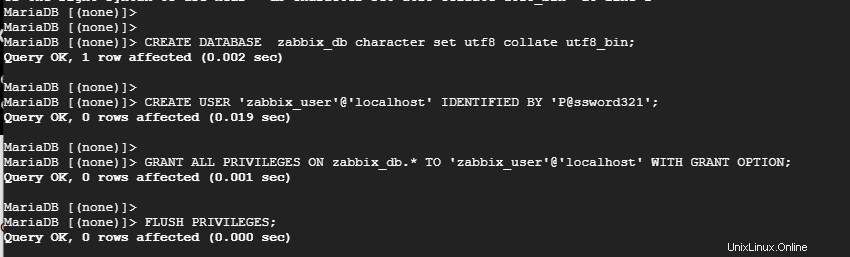
Krok 5:Povolte úložiště Zabbix
Chcete-li do svého systému přidat úložiště Zabbix, nejprve si stáhněte balíček Debianu vydání Zabbix pomocí příkazu wget.
$ wget https://repo.zabbix.com/zabbix/5.0/ubuntu/pool/main/z/zabbix-release/zabbix-release_5.0-1+focal_all.deb
Používáme verzi Zabbix 5.01 což je nejpozději v době psaní této příručky.
Poté, chcete-li povolit úložiště Zabbix, zadejte:
$ sudo dpkg -i zabbix-release_5.0-1+focal_all.deb
Chcete-li synchronizovat nově přidané úložiště se systémem, aktualizujte seznamy balíčků
$ sudo apt update
Krok 6:Instalace serveru Zabbix na Ubuntu 20.04
Chcete-li nainstalovat server Zabbix, nainstalujeme zabbix-server-mysql balíček, který poskytuje podporu MySQL, zabbix-frontend-php balíček, který poskytuje webové rozhraní pro server spolu szabbix-agent pro metriky dopravy a zabbix-apache-conf balíček pro Apache.
$ sudo apt install zabbix-server-mysql zabbix-frontend-php zabbix-agent zabbix-apache-conf
Krok 7:Konfigurace serveru Zabbix
S nainstalovaným Zabbixem jsou vyžadována některá další vylepšení. Konfigurační soubor se nachází na adrese /etc/zabbix/zabbix_server.conf cesta. Otevřete tedy soubor.
$ sudo vim /etc/zabbix/zabbix_server.conf
Aktualizujte konfigurace databáze podle uživatelských nastavení databáze
DBHost=localhost DBName=zabbix_db DBUser=zabbix_user DBPassword=P@ssword321
Poté načtěte výchozí schéma databáze Zabbix.
$ cd /usr/share/doc/zabbix-server-mysql $ zcat create.sql.gz | mysql -u zabbix_user -p zabbix_db
Budete požádáni o zadání hesla, takže pokračujte a poskytněte ho.
Nyní povolte spuštění služby Zabbix při spouštění systému a restartujte službu, abyste použili nová nastavení.
$ sudo systemctl enable zabbix-server
$ sudo systemctl restart zabbix-server
Stav Zabbix můžete ověřit pomocí příkazu:
$ sudo systemctl status zabbix-server

Zabbix také vytváří svůj vlastní konfigurační soubor Apache /etc/zabbix/apache.conf a vytvoří odkaz na konfigurační adresář Apache. Pomocí níže uvedeného příkazu restartujte služby Apache.
$ sudo systemctl restart apache2
Ověřte také, že Apache běží:
$ sudo systemctl status apache2
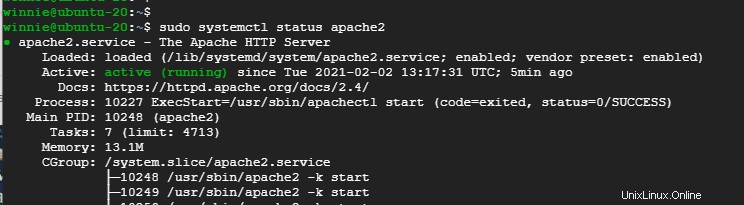
Váš systém je nyní připraven k instalaci Zabbix.
Krok 6:Nakonfigurujte bránu firewall
Pokud jste za firewallem, musíte povolit porty Zabbix 10050 a 10051 a HTTP. Spuštěním níže uvedených příkazů povolte porty:
$ sudo ufw allow 80/tcp
$ sudo ufw allow 10050/tcp
$ sudo ufw 10051
Poté znovu načtěte službu brány firewall, abyste použili výše provedené změny:
$ sudo ufw reload
Krok 7:Dokončete instalaci Zabbix v prohlížeči
Nyní jsme připraveni. Zbývá pouze dokončit instalaci ve webovém prohlížeči. Spusťte tedy prohlížeč a přejděte na zobrazenou adresu:
http://ip-server-ip/zabbix
Získáte uvítací stránku zobrazenou níže. Stačí kliknout na tlačítko Další a přejít k dalšímu kroku.
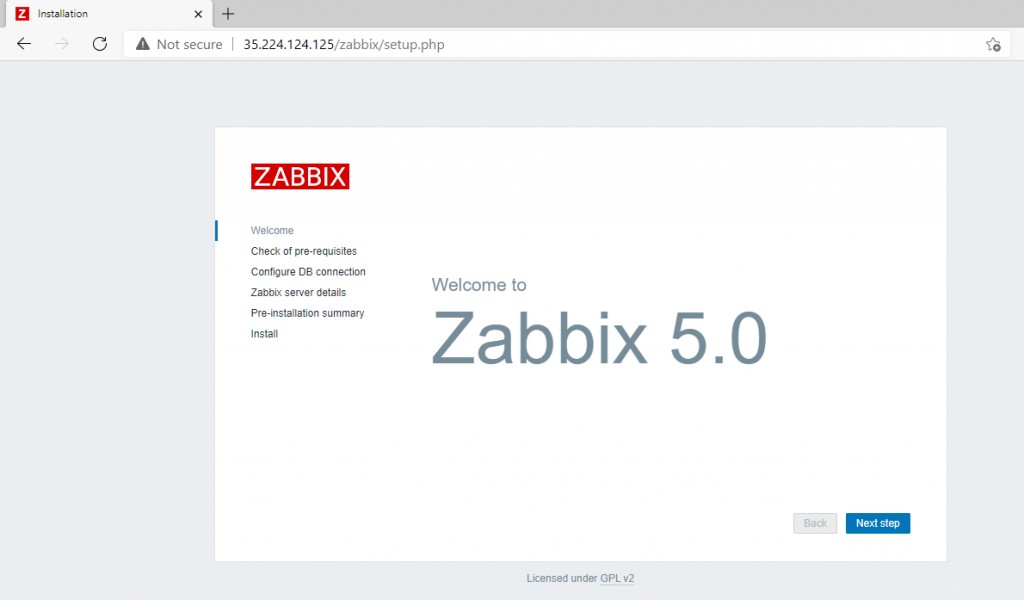
Zkontrolujte, zda server splňuje všechny předpoklady, a klikněte na tlačítko Další krok.
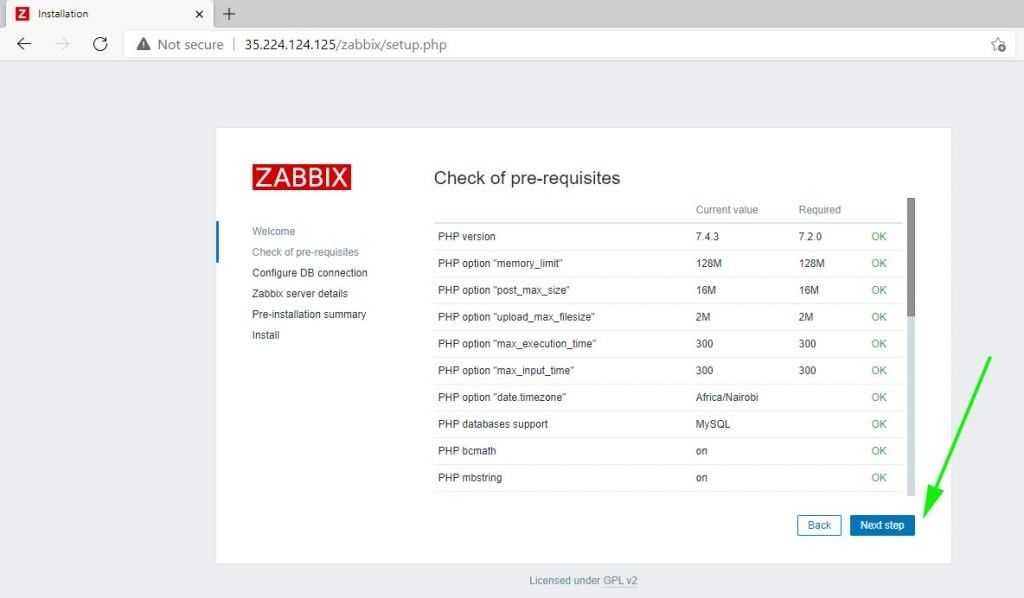
V dalším kroku zadejte přihlašovací údaje k databázi, které jste poskytli při vytváření databáze pro Zabbix v kroku 4, a klikněte na tlačítko Další krok.
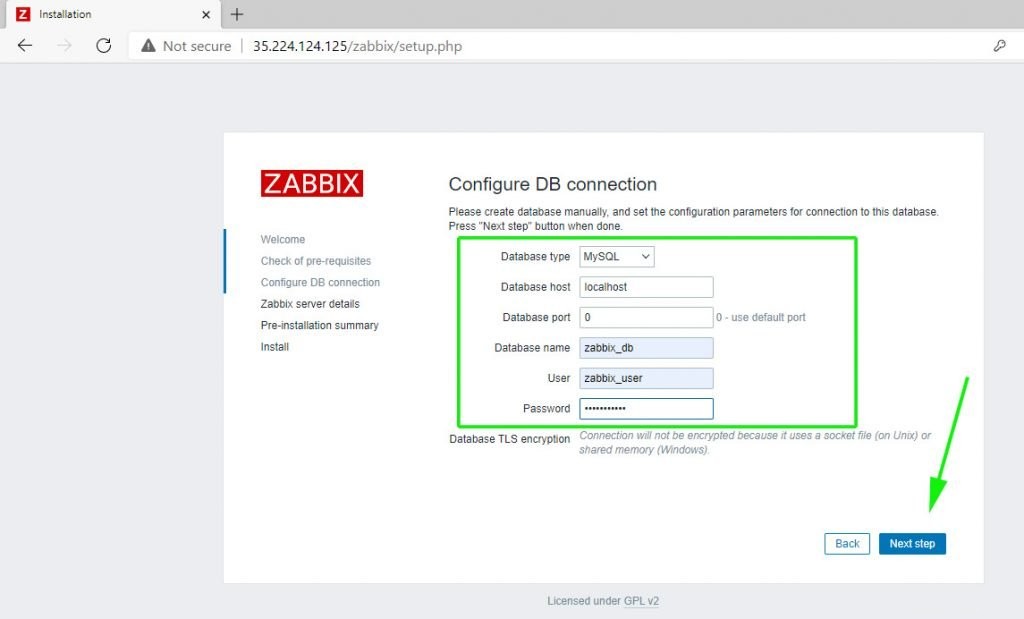
Chcete-li získat podrobnosti o serveru Zabbix, zadejte název hostitele serveru a adresu IP a poté znovu klikněte na tlačítko „Další krok“.
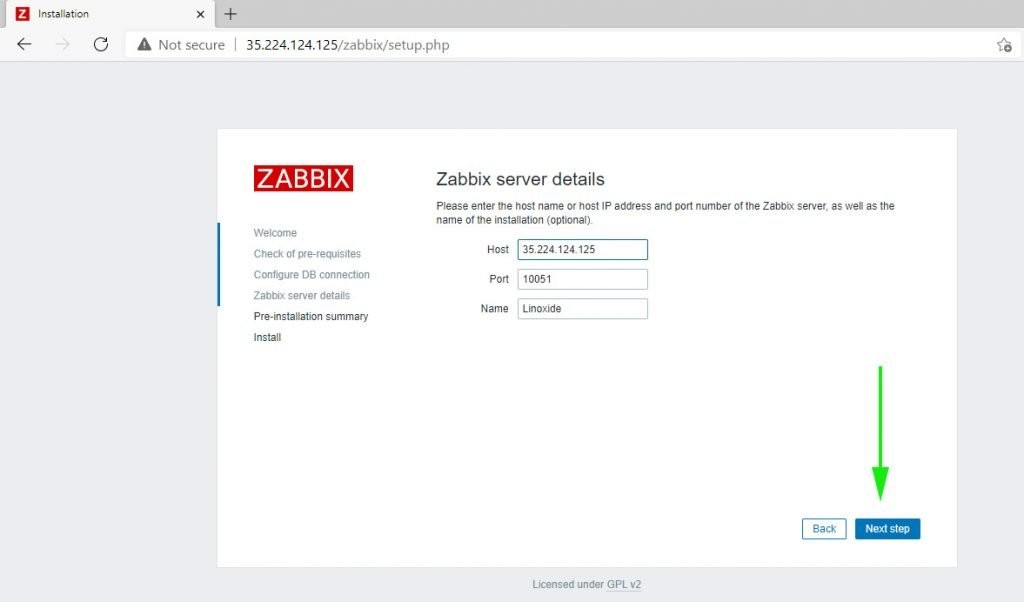
Získáte shrnutí před instalací, jak je znázorněno. Ujistěte se, že jsou všechny konfigurační parametry správné, a poté klikněte na tlačítko Další krok.
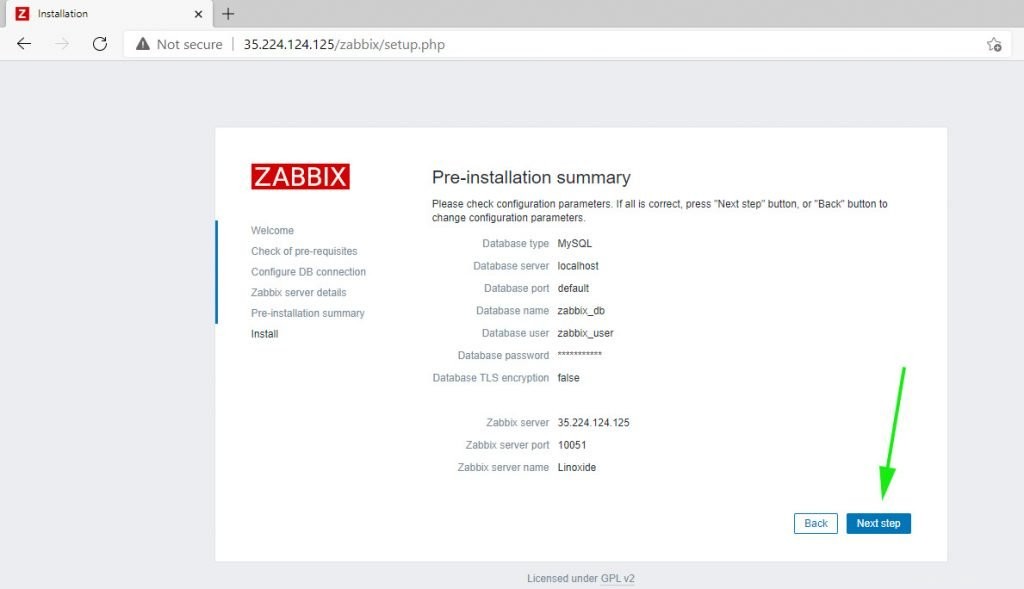
Po úspěšném dokončení instalace byste měli vidět obrazovku níže:
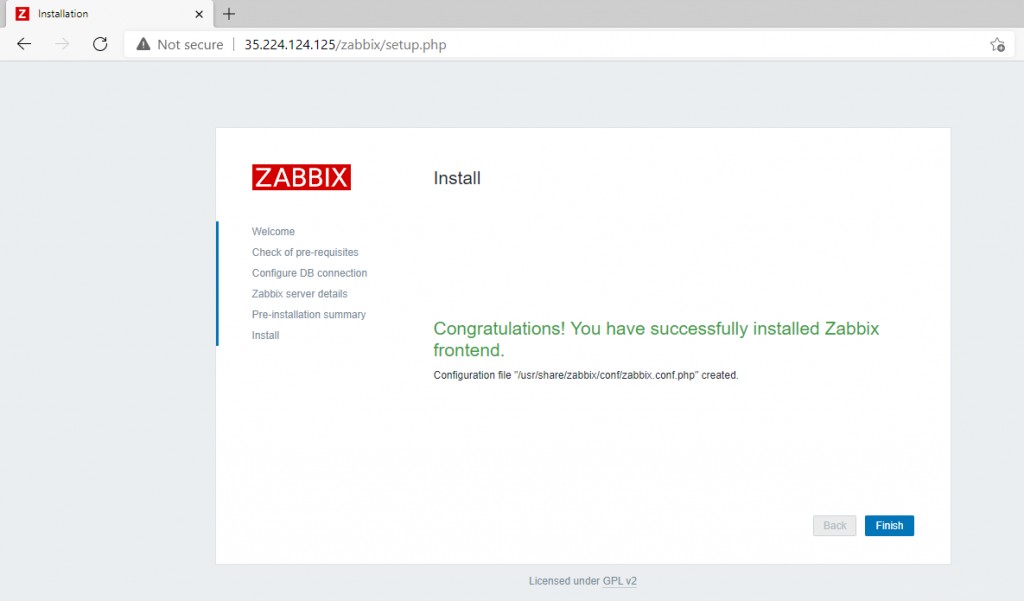
Klikněte na tlačítko Dokončit. Budete přesměrováni na vstupní přihlašovací stránku Zabbix zobrazenou níže:
Přihlaste se pomocí následujících výchozích přihlašovacích údajů:
Uživatelské jméno:Admin
Heslo:zabbix
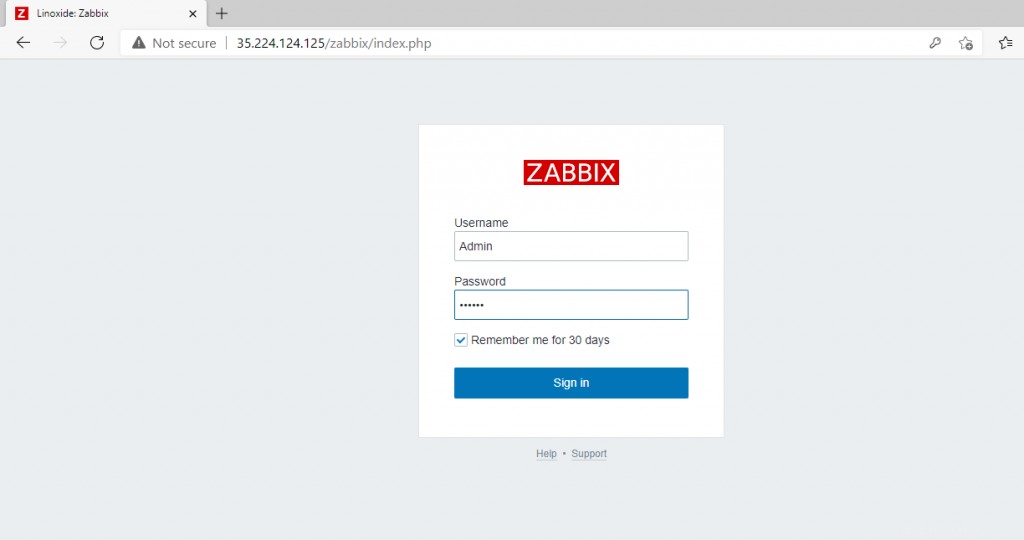
Po úspěšném přihlášení uvidíte ovládací panel Zabbix, jak je znázorněno níže:
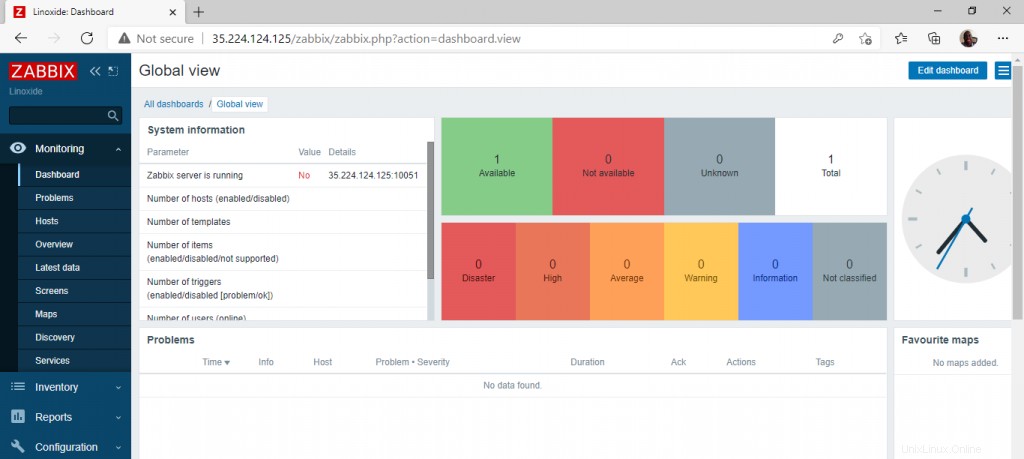
Závěr
A to je vše! Nyní můžete začít přidávat své hostitele na monitorovací server a sledovat jejich výkon. V této příručce jsme vám ukázali, jak nainstalovat server Zabbix na systém Ubuntu 20.04.